切换到最好的 DNS 服务器不仅可以提高您的互联网速度,还可以减少特定的页面加载错误。现在您可能会想到几个问题,我们将回答您的一些问题,例如:
- 什么是 DNS 服务器?
- DNS 服务器如何工作?
- 如何选择最好的DNS服务器?
- 如何更改路由器的默认 DNS 服务器?
- 如何更改为您计算机 (Windows) 的默认 DNS 服务器?
什么是 DNS 服务器及其工作原理?
DNS(域名服务器)就像互联网的电话簿。当您在浏览器中输入网址时,例如 www.geeksforgeeks.org(也称为主机名),DNS 服务器将使用它来查找网站的实际 IP 地址。然后 DNS 将其转换为网站在互联网上的数字 (IP) 地址。然后将您的请求传递到该服务器并检索该页面。
这个复杂过程完成的速度部分取决于您的服务提供商的 DNS 速度。切换到 Cloudflare 或 Google 等其他服务有助于加快连接速度。默认情况下,您可能会在此过程中使用(Internet 服务提供商)ISP 的默认 DNS 服务器。
如何选择最佳的 DNS 服务器?
将 ISP 的默认 DNS 服务器更改为替代方案,例如 OpenDNS(具有“ 208.67.222.222 ”和“ 208.67.220.220 ”的 DNS 服务器)或 Google 公共 DNS(“ 8.8.8.8 ”和“ 8.8.4.4 ”)不仅可以减少错误的同时也加快您的浏览速度。您可以更改每个路由器上的 DNS 服务器,这意味着您家庭网络上的所有设备都使用 DNS 服务器。
如何更改路由器上的 DNS 服务器。
并非所有路由器都允许您更改 DNS 服务器,但是,如果您可以找到此选项,并且想要切换,请记下当前设置,以便在需要时切换回来。否则,您可以尝试将 DNS 更改为 1.1.1.1 和 1.0.0.1 (Cloudflare) 或 8.8.8.8 和 8.8.4.4 (Google)。但是,大多数其他路由器都提供此选项。例如,这里我们使用的是 TP-Link 路由器:
在 TP-Link 路由器上,单击网络、WAN,勾选“使用这些 DNS 服务器,然后输入新的 DNS 服务器,例如 Google 公共 DNS(8.8.8.8 和 8.8.4.4)”。有关更多详细信息,请参阅下图。
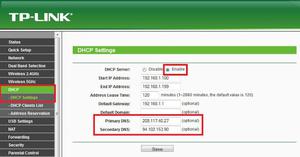
您还可以访问 OpenDNS 的官方网站以获取完整的设置指南和更多信息。它们为各种受支持的路由器提供了详细的设置说明。
如何在 Windows 10 中更改 DNS 服务器。
如果您的路由器不允许您进行此更改,您可以在 Windows 中更改您计算机的 DNS 设置,使其绕过路由器的配置并改用 Cloudflare 或 Google。为此,请按照以下步骤操作:
- 第一步:打开设置,点击“网络和Internet ”,然后点击“网络和共享中心”。
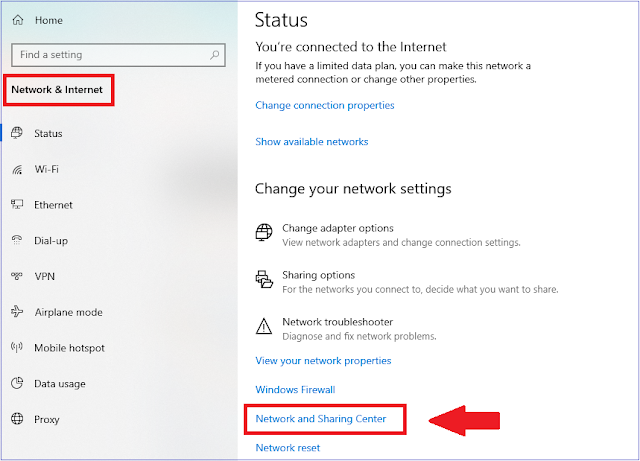
- 第 2 步:在出现的面板顶部选择“连接”旁边的名称,然后选择“属性”。 (见下图)。
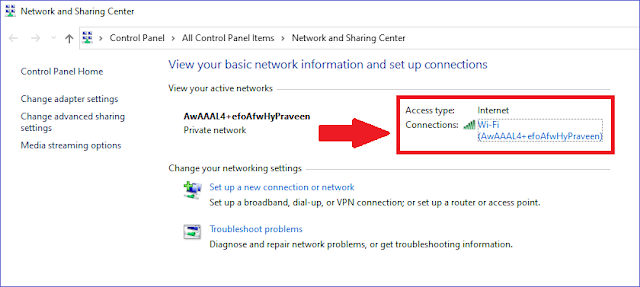
- 第 3 步:这将打开 Wi-Fi 状态框。单击“属性”,然后单击“ Internet 协议版本 4 (TCP/IPv4) ”。
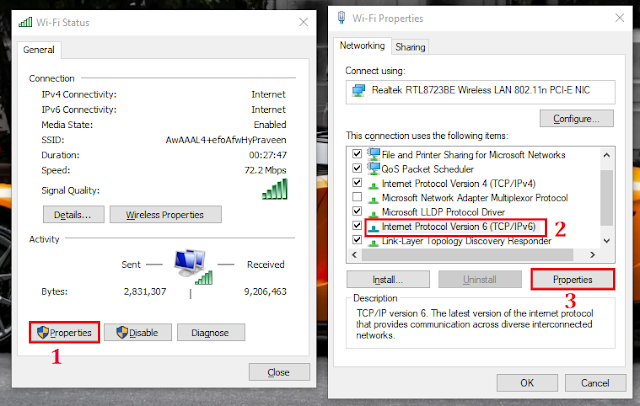
- 第 4 步:在下一步中单击“属性”,然后单击“使用以下 DNS 服务器地址”旁边的按钮。
- 步骤 5:在“首选 DNS 服务器”和“备用 DNS服务器”框中输入 Cloudflare 或 Google 的两个数字序列,然后单击“确定”。
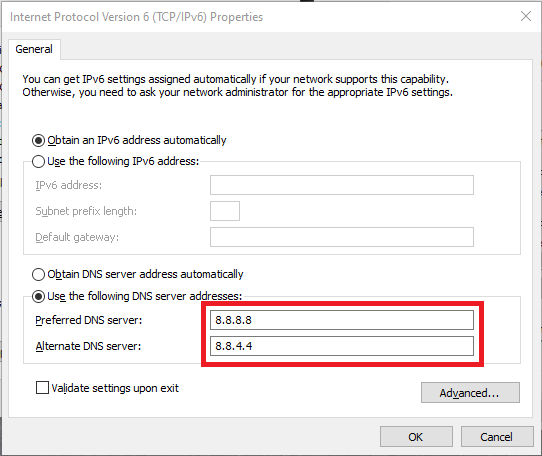
你完成了。您已成功更改 PC 的默认 DNS 服务器。如果您在执行上述步骤时发现任何问题,请在下面的评论部分告诉我。